电脑找不到wlan选项 Win10系统WLAN选项消失
更新时间:2024-08-02 13:55:16作者:xiaoliu
最近有用户反映,在使用Windows 10系统时,发现电脑无法找到WLAN选项,甚至直接消失了,这个问题给很多用户带来了困扰,因为WLAN选项是连接无线网络的重要设置,如果无法找到该选项,就无法使用无线网络。针对这个问题,我们需要深入了解可能出现的原因,并采取相应的解决措施。接下来我们将探讨可能导致WLAN选项消失的原因,以及解决这一问题的方法。
具体步骤:
1.首先检查是否关闭了WiFi功能,如果关闭了进行开启。看看WLAN选项有没有出现,如果没有,我们可以重置网络配置。
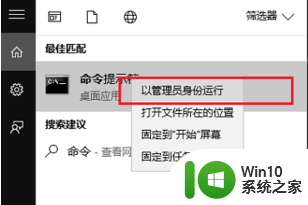
2.鼠标右键命令提示符,选择以管理员身份运行,输入netsh winsock reset
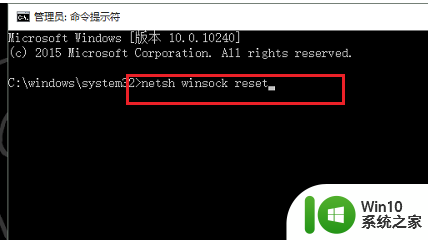
3.按回车键,我们可以看到已经重置网络了
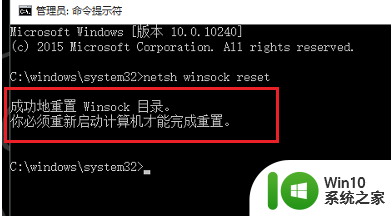
4.重启电脑,看看是否出现WLAN图标。如果没有出现,可以检查是不是网卡驱动的问题,进入计算机管理界面,点击设备管理器。
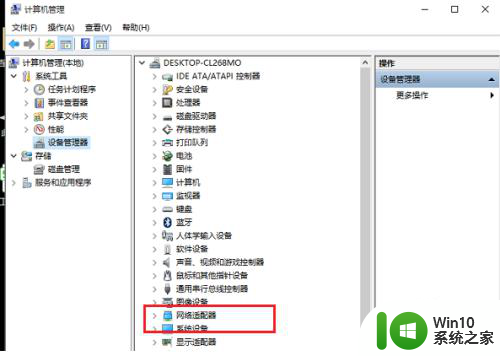
5.在右侧点击网络适配器,选择无线网卡驱动,更新驱动,更新完成,即可看到WLAN图标了。
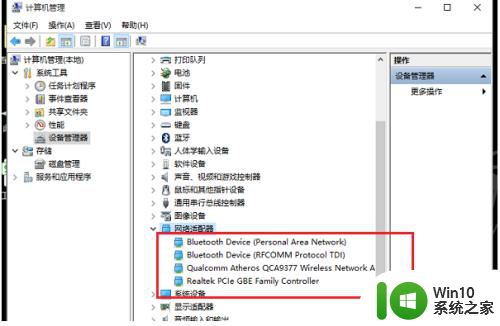
6.有的问题是驱动问题,有的是系统问题。需要对实际情况进行检查分析后确定原因才能更好的解决。

以上就是电脑找不到wlan选项的全部内容,有需要的用户可以按照以上步骤操作,希望对大家有帮助。
电脑找不到wlan选项 Win10系统WLAN选项消失相关教程
- 适配器选项中没有wlan Win10 WLAN选项丢失
- win10系统找不到wlan选项如何恢复 雨林木风win10系统找不到wlan怎么办
- win10网络连接找不到WLAN选项怎么办 win10没有WLAN选项的解决办法
- win10系统打开网络连接没看到WLAN选项的解决方法 win10系统打开网络连接没看到WLAN选项怎么办
- win10不显示wlan Win10没有wlan选项解决方法
- 教你找出win10系统WiFi选项 win10系统WiFi选项消失怎么办
- win10选择wifi的界面不能选择 Win10无线网络没有wlan选项怎么办
- win10突然没有wlan选项如何解决 win10网络连接没有wlan怎么回事
- 电脑找不到恢复选项 Win10设置里没有恢复选项怎么解决
- win10找不到wlan怎么解决 win10找不到wlan怎么办
- win10专业版当前没有可用的电源选项 Win10电源选项消失怎么办
- win10蓝牙选项无电源管理 无法找到电源管理选项怎么办
- 蜘蛛侠:暗影之网win10无法运行解决方法 蜘蛛侠暗影之网win10闪退解决方法
- win10玩只狼:影逝二度游戏卡顿什么原因 win10玩只狼:影逝二度游戏卡顿的处理方法 win10只狼影逝二度游戏卡顿解决方法
- 《极品飞车13:变速》win10无法启动解决方法 极品飞车13变速win10闪退解决方法
- win10桌面图标设置没有权限访问如何处理 Win10桌面图标权限访问被拒绝怎么办
win10系统教程推荐
- 1 蜘蛛侠:暗影之网win10无法运行解决方法 蜘蛛侠暗影之网win10闪退解决方法
- 2 win10桌面图标设置没有权限访问如何处理 Win10桌面图标权限访问被拒绝怎么办
- 3 win10关闭个人信息收集的最佳方法 如何在win10中关闭个人信息收集
- 4 英雄联盟win10无法初始化图像设备怎么办 英雄联盟win10启动黑屏怎么解决
- 5 win10需要来自system权限才能删除解决方法 Win10删除文件需要管理员权限解决方法
- 6 win10电脑查看激活密码的快捷方法 win10电脑激活密码查看方法
- 7 win10平板模式怎么切换电脑模式快捷键 win10平板模式如何切换至电脑模式
- 8 win10 usb无法识别鼠标无法操作如何修复 Win10 USB接口无法识别鼠标怎么办
- 9 笔记本电脑win10更新后开机黑屏很久才有画面如何修复 win10更新后笔记本电脑开机黑屏怎么办
- 10 电脑w10设备管理器里没有蓝牙怎么办 电脑w10蓝牙设备管理器找不到
win10系统推荐
- 1 番茄家园ghost win10 32位官方最新版下载v2023.12
- 2 萝卜家园ghost win10 32位安装稳定版下载v2023.12
- 3 电脑公司ghost win10 64位专业免激活版v2023.12
- 4 番茄家园ghost win10 32位旗舰破解版v2023.12
- 5 索尼笔记本ghost win10 64位原版正式版v2023.12
- 6 系统之家ghost win10 64位u盘家庭版v2023.12
- 7 电脑公司ghost win10 64位官方破解版v2023.12
- 8 系统之家windows10 64位原版安装版v2023.12
- 9 深度技术ghost win10 64位极速稳定版v2023.12
- 10 雨林木风ghost win10 64位专业旗舰版v2023.12